Baixe o aplicativo, pressione instalar (de preferência o Nordvpn, essa é a minha escolha e provavelmente a melhor!) E, a partir deste ponto, não há muito a dizer…. boa interface, fácil de usar. Aqui está o cupom do Nord se alguém gosta de experimentar o "75OFF"
Como instalar uma VPN no Android, de maneira rápida e fácil
Instalar uma VPN no Android não precisa ser difícil; você só precisa escolher o provedor VPN certo, instalar o software no seu dispositivo e aprender como configurá-lo para o uso ideal. Ajudaremos você a realizar todas essas coisas em nosso guia passo a passo fácil - continue lendo para começar.
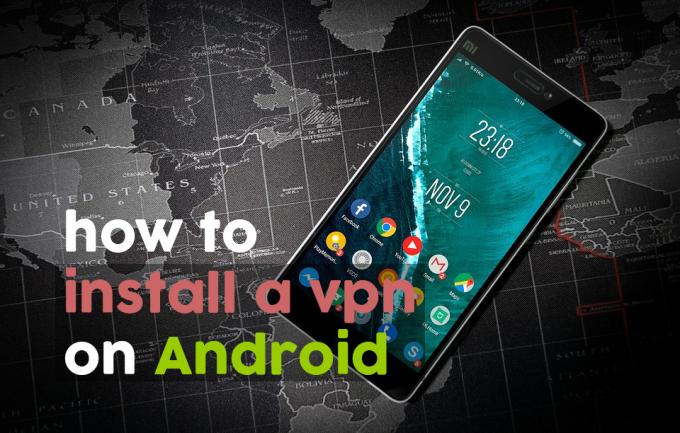
Se você conhece a segurança da Internet, já sabe como é importante usar uma VPN no seu computador doméstico para se proteger de ameaças cibernéticas e para proteger sua privacidade. No entanto, é igualmente importante também use uma VPN no seu telefone ou tablet. Muitos de nós mantemos praticamente toda a vida em nossos telefones, com informações como e-mails, informações bancárias, contatos pessoais, informações de trabalho e muito mais armazenados nesses dispositivos, por isso é vital que eles estejam protegidos também.
Se você é um usuário do Android preocupado com a privacidade, o artigo de hoje é para você. Analisaremos algumas de nossas VPNs favoritas para Android e mostraremos a você como instalar uma VPN no Android com instruções passo a passo.
Garantia de devolução do dinheiro em 30 dias
Por que os usuários do Android se beneficiam de uma VPN
Se você não tem certeza se precisa de uma VPN para o seu dispositivo Android, considere os benefícios que o uso de um trará a você:
Segurança melhorada
Uma grande vulnerabilidade do Android e de outros dispositivos móveis é que você os usa frequentemente para se conectar a redes Wi-Fi públicas como as que encontra em cafés ou locais públicos como aeroportos. O problema é que quando você está conectado ao uma rede não segura, é possível que outros usuários na mesma rede interceptem e dados que você envia pela Internet - o que pode incluir seus e-mails ou mesmo informações pessoais ou dados bancários. Para evitar isso, uma VPN criptografa os dados enviados pela Internet para que ninguém possa interceptá-los e roubá-los.
LEITURA RELACIONADA:O que fazer se sua identidade for roubada
Contornar bloqueios de região
Muito conteúdo online é região bloqueada - por exemplo, você só pode assistir a vídeos no BBC iPlayer se você estiver localizado no Reino Unido. No entanto, se você usar uma VPN, poderá fazê-la parecer como se estivesse navegando de outro país. Assim, você pode usar sua VPN para conectar-se a um servidor no Reino Unido e assistir ao conteúdo do iPlayer de qualquer lugar do mundo. Esse truque também funciona com outros sites, como Netflix, Huluou Central da comédia.
Proteja sua privacidade
Se você usa seu dispositivo Android na sua rede doméstica, seu ISP poderá facilmente ver quais sites você visita e se você está baixando ou fazendo streaming de conteúdo. Se você deseja manter seu uso da Internet privado do seu ISP e de outros, a criptografia usada por uma VPN impedirá que outras pessoas possam acessar seus dados ou rastrear seu uso da Internet.
Principais VPNs para Android (e como instalá-las)
Existe um grande mercado para provedores de VPN e, como a maioria das coisas, algumas são claramente melhores que outras. Reduzimos o campo para apresentar os três melhores provedores de VPN para usuários do Android. Entraremos em detalhes sobre suas especificações, recursos e virtudes, mostraremos como instalá-los e, finalmente, agruparemos cada seção com algumas dicas sobre como instalar e configurar seu novo aplicativo.

ExpressVPN oferece o melhor de todos os mundos, em termos de velocidade, segurança e facilidade de uso. As conexões que ele oferece são extremamente rápidas e não retardam sua navegação. E a segurança oferecida é excelente, com o uso de criptografia forte de 256 bits e uma política de não registro. A rede de servidores é absolutamente enorme, oferecendo uma rede de mais de 3.000 servidores em 160 locais diferentes em 94 países, para que você possa facilmente contornar os bloqueios de região que encontrar.
O aplicativo Android para ExpressVPN é especialmente fácil de usar, o que o torna perfeito para quem é novo em VPNs. Há também uma opção no software para alterar o protocolo VPN usado e se a VPN se conecta automaticamente no Android comece. Se você também tiver outros dispositivos, o software também estará disponível para Windows, Mac OS, iOS e Linux, além de suporte para alguns consoles de jogos, TVs inteligentes e modems.
Leia nossa íntegra Revisão do ExpressVPN.
- OFERTA ESPECIAL: 3 meses grátis (49% de desconto - link abaixo)
- Servidores mais rápidos que testamos
- Torrent / P2P permitido
- Não mantém registros de dados pessoais
- Ótimo suporte (chat 24/7).
- Preço ligeiramente superior.
Como instalar o aplicativo ExpressVPN para android
- Ligue o seu dispositivo Android e abra o sorteio do aplicativo
- Selecione os Loja de aplicativos do Google
- Use a barra de pesquisa na parte superior para pesquisar ExpressVPN
- Encontre o aplicativo chamado VPN Express - Melhor VPN Android. É aquele com um logotipo vermelho em forma de V
- Clique no grande verde Instalar botão
- Você verá uma tela sobre as permissões que o aplicativo precisa executar. Você terá que dar permissão para controlar: 1) compras no aplicativo e 2) informações de conexão Wi-Fi. Clique no botão verde que diz Aceitar
- O aplicativo começará a baixar. Você pode monitorar o progresso usando a barra de progresso. Depois que o arquivo for baixado, você verá o texto Instalando… na tela
- Quando a instalação estiver concluída, você verá um ícone com uma marca de seleção em um triângulo na sua barra de notificação. Agora você pode selecionar o botão verde que diz Aberto na tela
- Isso abrirá o aplicativo ExpressVPN pela primeira vez
Como configurar e usar o aplicativo ExpressVPN para Android
- Na tela de boas-vindas, você verá opções para iniciar um Teste grátis ou para assinar em com sua conta. Vamos supor que você já tenha uma conta, então você deve selecionar Assinar em
- Você verá uma tela que diz Ativando… por favor aguarde e uma barra de status. Aguarde um momento enquanto o aplicativo carrega
- Feito isso, você verá um assistente para ajudá-lo a configurar sua VPN. A primeira tela diz Configurando sua VPN e você só precisa tocar Está bem para iniciar. Em seguida, você verá um pop-up do Android notificando-o de Pedido de conexãoe você deve clicar Está bem
- Agora você verá uma tela intitulada Ajude a melhorar o ExpressVPN. Clique em Não permita para não enviar relatórios de falha ou em Permitir concordar em enviá-los
- Agora a configuração está concluída e você será direcionado para a tela inicial do ExpressVPN. Você verá um grande ícone de botão cinza redondo e precisará apenas toque no botão conectar-se a um servidor VPN

- Aparece um texto que diz Conectando… e você tem a opção de cancelar se demorar demais. Quando a conexão estiver pronta, ele dirá VPN está LIGADA e o fundo do botão ficará verde. Isso significa que sua VPN está conectada e está protegendo você. Você também verá um símbolo chave na sua barra de notificação, o que significa que uma VPN está ativa

- Ao se conectar ao ExpressVPN pela primeira vez, você será conectado usando o recurso de localização inteligente, que encontra um servidor perto de você para obter as melhores velocidades. No entanto, se você deseja se conectar a um servidor em um local específico, procure à direita do botão grande de conexão um botão redondo menor que diga ESCOLHA A LOCALIZAÇÃO. Clique neste
- Agora você verá quatro opções principais. Na parte superior, há uma barra de pesquisa, na qual é possível inserir o nome de uma cidade ou país para procurar rapidamente um servidor nesse local. Abaixo estão três opções para classificar os dados: Recomendado, Tudo e Recentes. Recomendado liste de forma útil 10 dos países mais rápidos e usados com mais freqüência, com uma bandeira de cada país para ajudá-lo a encontrá-lo rapidamente. Se houver um triângulo cinza à esquerda da bandeira, isso significa que existem servidores disponíveis em vários locais dentro desse país - por exemplo, no Reino Unido, atualmente existem servidores em East London e Berkshire. Todos possui uma lista de todos os servidores disponíveis em toda a rede, organizados por continente. E Recentes mostrar os servidores aos quais você se conectou recentemente
- Se você está confuso, o aplicativo tem um Como escolho o local VPN certo? seção na FAQ, com todos os detalhes necessários
- Depois de escolher um servidor ao qual se conectar, toque nele e você estará conectado ao novo local
- Quando você se desconecta de um servidor e se reconecta a outro, lembre-se de que haverá alguns segundos em que sua conexão à Internet não será protegida. O aplicativo mostrará um lembrete sobre isso, que você poderá reconhecer e verificar Não mostre novamente caixa para não vê-lo novamente
- Se houver um local usado com freqüência para seus servidores, você poderá adicioná-lo aos seus favoritos clicando na estrela à direita do nome do país, que ficará vermelho. Você pode ver uma lista dos seus favoritos no Recentes aba
- Agora sua VPN está ativada e você pode usar a Internet em segurança

Usuários avançados de VPN que desejam inúmeras opções e o mais alto nível de segurança apreciarão NordVPN. Além dos recursos de segurança usuais, como criptografia de 256 bits e política de não registro, também há um recurso chamado criptografia dupla, na qual seus dados são criptografados duas vezes para o melhor possível segurança. As velocidades das conexões são rápidas e você terá acesso a uma rede enorme de mais de 5.300 servidores em 59 países.
O aplicativo NordVPN para Android tem muito mais recursos do que a maioria dos aplicativos VPN, com a capacidade de escolher em uma lista de servidores especializados e escolher um servidor pelo país em que está localizado. Esses servidores especializados incluem servidores para P2P, Onion Over VPN, VPN dupla, Anti DDoS e IP dedicado. Também existem opções para ativar recursos como o CyberSec: um bloqueador de anúncios e um utilitário anti-malware para mantê-lo seguro ao navegar ou usar servidores ofuscados, perfeitos para contornar os bloqueios de VPN como os usados em China. Você também pode jogar com opções para usar o TCP e alterar o comportamento de conexão automática.
Todos esses recursos avançados tornam o NordVPN inestimável quando você precisa alterar configurações específicas para poder usar sua VPN conforme desejar. Além do aplicativo Android, você também pode instalar o software NordVPN em dispositivos executando Windows, Mac OS, iOS, Linus, Chrome OS e muito mais.
Leia nossa íntegra Revisão do NordVPN.
- OFERTA ESPECIAL: plano de 3 anos (75% de desconto - link abaixo)
- Classificação dos usuários do GooglePlay: 4.3 / 5.0
- Nenhum vazamento de IP / DNS encontrado
- VPN dupla extra segura para criptografia de dados
- Ótimo suporte (chat 24/7).
- Não muito
- Às vezes, os aplicativos podem demorar para se conectar.
Como instalar o aplicativo NordVPN para Android
- Abra o Loja de aplicativos do Google
- Use a barra de pesquisa na parte superior para pesquisar NordVPN
- Encontre o item VPN: NordVPN rápido e ilimitado. É um logotipo que se parece com uma montanha azul
- Clique no grande verde Instalar botão
- O aplicativo começará a baixar e a instalação começará
- Quando a instalação estiver concluída, clique no botão verde que diz Aberto
- Isso abrirá o aplicativo NordVPN
Como configurar e usar o aplicativo NordVPN para Android
- Na primeira vez que você abrir o aplicativo, você verá uma tela de carregamento azul com uma barra de progresso branca na parte inferior. Aguarde a barra de progresso chegar ao fim e o aplicativo o levará à página inicial
- Agora você tem a opção de Iniciar teste gratuito ou faça login se você já possui uma conta NordVPN. Para fazer login, clique na imagem de uma pessoa no canto superior esquerdo e vá para Assinar em e insira seus detalhes de login
- Depois de iniciar uma avaliação ou fazer login, você poderá ver uma tela com informações sobre novos recursos, como o recurso de segurança CyberSec. Você pode clicar Ativar o CyberSec ou pressione Voltar para voltar a isso mais tarde

- De volta à tela inicial, você verá um mapa e uma barra na parte superior que diz Você não está conectado. Para conectar-se à VPN, olhe ao redor do mapa apertando e passando o dedo até encontrar o país ao qual deseja se conectar. Então toque no ícone azul acima do país que você deseja

- Isso abre um pequeno painel de informações com o nome do país e um botão cinza que você pode usar para conectar. Se houver um servidor específico que você deseja usar, poderá escolher o Escolha um servidor opção. Mais apenas clique no botão cinza conectar-se à VPN
- Se for a primeira vez que você usa o NordVPN, nesse momento, você terá que dar ao aplicativo permissão para gerenciar sua conexão com a Internet no seu dispositivo Android. Você verá uma tela de informações sobre isso e clique em Continuar. Clique Eu confio nesta aplicação e depois Está bem. Agora, você retornará ao aplicativo NordVPN para uma tela que informa sobre o processo de conexão e clique em Entendi. Finalmente, no pop-up dizendo Permitir conexão Clique em ESTÁ BEM. Isso conclui o processo de instalação
- Agora você está conectado à VPN. Você verá que a barra na parte superior da tela fica verde e diz Conectado a [qualquer servidor que você escolher]. Você pode clicar nessa barra verde para ver mais informações sobre sua conexão, como o servidor, seu endereço IP e por quanto tempo a conexão está ativa. Você também verá um ícone que se parece com um bloqueio na sua barra de notificação do Android

- Agora você está livre para navegar na Internet com segurança e privacidade

IPVanish é uma ótima opção para usuários que não desejam que a VPN diminua a velocidade da navegação, pois oferece conexões extremamente rápidas que não causam atrasos. A segurança também é excelente, com criptografia forte de 256 bits para manter seus dados seguros e uma política de não registro para proteger sua privacidade. Com esse serviço, você terá acesso a uma grande rede de mais de 1.300 servidores em mais de 60 países, para poder acessar a Internet como se estivesse navegando de qualquer lugar do mundo.
O aplicativo IPVanish para Android tem mais recursos do que outros aplicativos VPN, com um gráfico para exibir as velocidades de upload e download de dados, além de avançados opções como configuração de conexão automática, opção de reconexão automática, capacidade de escolher qual protocolo VPN usar e opção de escolher qual porta usava. Isso torna o aplicativo ideal para usuários avançados que desejam controle refinado sobre sua conexão VPN. Além do aplicativo Android, o software IPVanish também pode ser instalado em outros dispositivos, incluindo os que executam Windows, Mac OS, iOS e Linux.
Leia nossa íntegra Revisão IPVanish.
Como instalar o aplicativo IPVanish para Android
- Abra o Loja de aplicativos do Google
- Use a barra de pesquisa na parte superior para pesquisar IPVanish
- Encontre o item VPN IPVanish. É aquele com um logotipo preto e verde com um P
- Clique no grande verde Instalar botão
- Você verá uma tela sobre as permissões que o aplicativo precisa executar. Você terá que dar permissão para controlar suas informações de conexão wifi, clicando no botão verde que diz Aceitar
- O aplicativo começará a baixar e a instalação começará
- Você verá um ícone na sua barra de notificação quando a instalação estiver concluída. Clique no botão verde na loja que diz Aberto
- Isso abrirá o aplicativo IPVanish
Como configurar e usar o aplicativo IPVanish para Android
- Ao abrir o aplicativo, você verá uma tela de login. Insira o seu nome do usuário e seu senha, então clique Conecte-se
- Se for a primeira vez que você usa o aplicativo, verá um tutorial. Clique Iniciar tutorial para ver o passo a passo ou Pular se você já sabe usar o software
- O tutorial mostrará os principais recursos do aplicativo e como usá-lo. Recomendamos que os usuários iniciem a pesquisa
- Quando o tutorial for concluído ou ignorado, você será direcionado para a tela inicial do IPVanish. Na metade inferior da tela, você verá seu Preferências de conexão rápida

- Clique em Cidade Pequena, ou Servidor para escolher em qual servidor você será conectado rapidamente ao fazer login. Agora você pode pressionar Conectar e você estará conectado à VPN
- Você verá um sistema Android avisando que a VPN monitorará o tráfego da sua rede, clique em Está bem
- Agora você verá um gráfico da sua atividade VPN e o botão na parte inferior ficará vermelho e agora dirá desconectar. Isso significa que sua VPN está funcionando.

- Para conectar-se a um servidor em um país diferente, clique nas três linhas horizontais em cinza no canto superior esquerdo para abrir o menu e vá para Servidor. Isso abre uma lista de servidores disponíveis que você pode pesquisar ou filtrar usando a luneta e os ícones de filtro no canto superior direito da tela. Clique no nome de qualquer servidor para conectar-se a ele
- Para alterar suas configurações para que você se conecte automaticamente à sua VPN ao iniciar o aplicativo IPVanish, abra o menu e vá para Definições, então olhe no Geral aba. A opção padrão é Não conecte automaticamente. Em vez disso, você pode marcar uma das seguintes caixas: Conecte-se ao último servidor conectado, Conecte-se ao servidor mais rápidoou Conecte-se ao servidor mais rápido do país
- Sua VPN agora o manterá seguro ao usar a Internet no seu dispositivo Android
Conclusão
Uma VPN é uma ferramenta essencial para usuários do Android. Por isso, mostramos como instalar e usar três das nossas principais VPNs para Android: ExpressVPN, IPVanish e NordVPN.
Você já experimentou essas VPNs no Android? Deixe-nos saber como foi sua experiência com eles nos comentários abaixo.
Se você precisar de uma VPN por um tempo enquanto viaja, por exemplo, poderá obter nossa VPN de primeira linha gratuitamente. O ExpressVPN inclui uma garantia de devolução do dinheiro em 30 dias. Você precisará pagar pela assinatura, isso é fato, mas permite acesso total por 30 dias e, em seguida, você cancela para um reembolso total. Sua política de cancelamento sem perguntas faz jus ao seu nome.
13 Comentários
-
Resposta
Obrigado pelo cupom, funcionou! Eu estava escolhendo entre alguns serviços de VPN, então agora acho que vou ficar com a nord, muito animado para tentar
Este site usa o Akismet para reduzir o spam. Saiba como seus dados de comentários são processados.
Pesquisa
Postagens Recentes
Melhor VPN dos EUA para 2020 + Aviso em VPNs GRATUITAS
Os direitos digitais dos americanos estão diminuindo constantemente...
Como ignorar a proibição de OpenVPN do Egito com 100% de VPN de trabalho
O governo egípcio regressivo fez um grande esforço para reprimir a ...
Como desbloquear o Fortnite na escola com uma VPN
Embora seja compreensível que as escolas desejem bloquear jogos vic...



